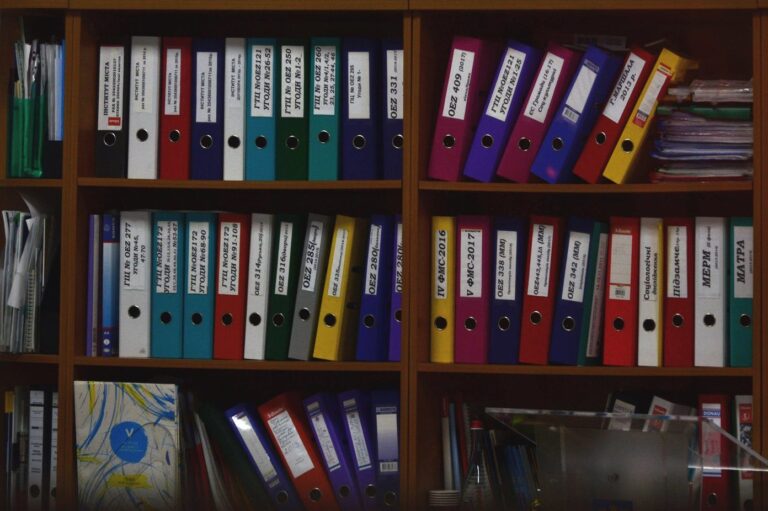Как избавиться от виджетов в Windows 11
Windows 11 поставляется со специальными виджетами на панели виджетов, где вы можете быть в курсе последних новостей, отчетов о погоде, спортивных результатов и многого другого. Но если вы не находите их полезными, они не что иное, как еще одно препятствие на панели задач, и будет справедливо избавиться от них.

Программы для Windows, мобильные приложения, игры - ВСЁ БЕСПЛАТНО, в нашем закрытом телеграмм канале - Подписывайтесь:)
К счастью, один из самых простых способов удалить виджеты — скрыть панель виджетов. И это просто в Windows 11. В этом посте мы расскажем о нескольких различных способах скрыть или удалить панель виджетов, чтобы вы больше не видели виджеты в Windows 11. Кроме того, оставайтесь до конца, чтобы получить бонусный трюк. в конце. Итак, давайте приступим к делу.
1. Скрыть панель виджетов с помощью настроек панели задач
Вероятно, самый простой способ избавиться от виджетов — скрыть панель виджетов на панели задач в Windows 11. Вы можете быстро внести это изменение, открыв настройки панели задач в Windows. Вот как вы можете избавиться от панели виджетов на панели задач в Windows.
Шаг 1: Щелкните правой кнопкой мыши на панели задач, чтобы открыть настройки панели задач.

Шаг 2. В открывшемся окне «Настройки» найдите «Виджеты» в разделе «Элементы панели задач» на правой панели. Выключите переключатель рядом с ним.

Вот и все. Виджеты исчезнут с панели задач. Обратите внимание, что это только скроет его значок на панели задач. Таким образом, вы по-прежнему сможете вызвать панель виджетов в любой момент с помощью сочетания клавиш Windows + W.
2. Скрыть панель виджетов с помощью редактора реестра
Хотя описанный выше метод довольно прост, опытные пользователи также могут вносить изменения в редактор реестра в Windows, чтобы скрыть панель виджетов.
Важно отметить, что редактор реестра содержит ключи к важным настройкам Windows. Если вы не уверены или не осторожны, вы можете нанести необратимый ущерб ОС Windows, и у вас может не остаться другого выбора, кроме чистой установки. Следовательно, подумайте о том, чтобы сделать резервную копию существующих файлов реестра, прежде чем вносить какие-либо изменения.
После создания резервной копии вот что вам нужно сделать, чтобы удалить панель виджетов через редактор реестра.
Шаг 1: Щелкните значок поиска на панели задач или нажмите клавишу Windows + S, чтобы открыть меню поиска. Тип редактор реестра в поле и нажмите «Запуск от имени администратора».

Шаг 2: Когда появится запрос контроля учетных записей, выберите Да.

Шаг 3: В окне редактора реестра используйте адресную строку вверху, чтобы перейти к следующему разделу:
Компьютер\HKEY_CURRENT_USER\Software\Microsoft\Windows\CurrentVersion\Explorer\Advanced

Шаг 4. На правой панели найдите и дважды щелкните «Панель задач». Затем измените его значение на 0 и нажмите OK.

Выйдите из окна редактора реестра и перезагрузите компьютер, чтобы изменения вступили в силу. После этого вы не увидите панель виджетов на Панели задач.
Чтобы снова включить панель виджетов в любой момент, вы можете выполнить те же шаги, что и выше, но на четвертом шаге измените значение данных для панели задач на 1.
Бонус: как удалить виджеты в Windows 11
Хотя скрыть виджеты в Windows довольно просто, это не мешает им работать в фоновом режиме. В результате виджеты будут потреблять ценные системные ресурсы, даже если вы их не используете. Следовательно, вы увидите процесс Widgets.exe в диспетчере задач даже после их скрытия.

Поскольку Windows не позволяет ограничивать работу виджетов в фоновом режиме, единственным вариантом является их полное удаление. Если вы передумаете позже, вы всегда можете переустановить эти виджеты.
Чтобы удалить виджеты с ПК с Windows 11, выполните следующие действия.
Шаг 1. Щелкните правой кнопкой мыши меню «Пуск» или нажмите сочетание клавиш Windows + X, чтобы открыть меню быстрой ссылки. Выберите Терминал Windows (Администратор) из списка.

Шаг 2: Нажмите «Да» в появившемся окне «Контроль учетных записей».

Шаг 3: В консоли вставьте следующую команду и нажмите Enter.
winget удалить «пакет Windows Web Experience Pack»
Шаг 4. Вам необходимо принять условия и положения Microsoft Store. Введите Y, чтобы продолжить.

Winget удалит пакет MicrosoftWindows.Client.WebExperience. Когда он завершится, вы увидите сообщение «Успешно удалено».
Вот и все. Панель виджетов исчезнет навсегда. Если вы хотите переустановить виджеты в любой момент, вы можете получить Пакет Microsoft Web Experience с помощью веб-браузера и нажмите «Получить», чтобы начать загрузку.

После загрузки вам нужно будет получить доступ к настройкам панели задач на вашем ПК, чтобы снова включить виджеты.
Удалить нежелательное
Службы Microsoft управляют панелью виджетов. Это ограничительно, а иногда и ограничено. Тем не менее, компания планирует вскоре разрешить виджеты от сторонних разработчиков, и конкретной даты для этого нет.
До тех пор вы можете использовать упомянутые выше методы, чтобы избавиться от панели виджетов (частично или полностью), чтобы высвободить ценные системные ресурсы на вашем ПК с Windows 11.
Программы для Windows, мобильные приложения, игры - ВСЁ БЕСПЛАТНО, в нашем закрытом телеграмм канале - Подписывайтесь:)